剪映变速怎么截取一部分 剪映app变速一部分教程
发布时间:2019-12-26 09:31:29 作者:佚名  我要评论
我要评论
剪映变速怎么截取一部分?只需要一部分变速应该怎么操作?下文中为大家带来了剪映app变速一部分教程。感兴趣的朋友不妨阅读下文内容,参考一下吧
剪映变速怎么截取一部分?剪映app有很多使用且方便的功能,其中变速就是很多人都知道的,常使用。而当我们剪辑视频只需要一部分加速的时候,该怎么做呢?感兴趣的朋友快来了解一下吧。
剪映app变速一部分教程
打开手机里的“剪映”,进入剪映后,选择“开始创作”。
进入手机相册后,选择一段视频,添加到项目。

然后,拖动视频进度条,移动到要截取的位置,点击“剪辑”。


剪辑打开后,选择“分割”,分割成两段视频后,点击前一段视频,选择变速,进入变速后,按住红色圆圈调速,再点击对勾。


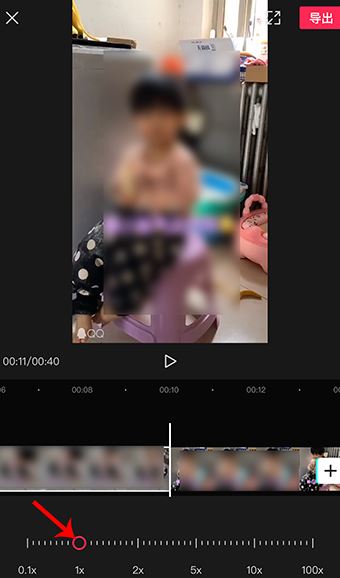
再选择第二段视频,点击“变速”,拖动红色圆圈调整速度,点击对勾。

两段视频分别变速后,点击“导出”,等待导出成功,在进行下方所需操作就可以了。

剪映音乐怎么和视频对齐 剪映app音乐和视频对齐的图文教程分享
以上便是脚本之家小编为大家分享的"剪映变速怎么截取一部分 剪映app变速一部分教程"的全部内容,希望能够帮到你,脚本之家持续发布更多资讯,欢迎大家的关注。
相关文章
 剪映混合模式怎么用?下文中为大家带来了剪映混合模式使用流程分享。感兴趣的朋友不妨阅读下文内容,参考一下吧2019-12-26
剪映混合模式怎么用?下文中为大家带来了剪映混合模式使用流程分享。感兴趣的朋友不妨阅读下文内容,参考一下吧2019-12-26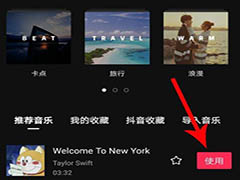
剪映音乐怎么和视频对齐 剪映app音乐和视频对齐的图文教程分享
剪映音乐怎么和视频对?下文中为大家带来了剪映app音乐和视频对齐的图文教程分享。感兴趣的朋友不妨阅读下文内容,参考一下吧2019-12-06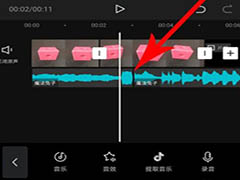 剪映app怎么分割音乐?下文中为大家带来了剪映分割音乐方法分享。感兴趣的朋友不妨阅读下文内容,参考一下吧2019-12-06
剪映app怎么分割音乐?下文中为大家带来了剪映分割音乐方法分享。感兴趣的朋友不妨阅读下文内容,参考一下吧2019-12-06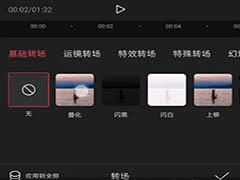 剪映叠化在哪里设置?下文中为大家带来了剪映app叠化转场特效设置方法分享。感兴趣的朋友不妨阅读下文内容,参考一下吧2019-12-06
剪映叠化在哪里设置?下文中为大家带来了剪映app叠化转场特效设置方法分享。感兴趣的朋友不妨阅读下文内容,参考一下吧2019-12-06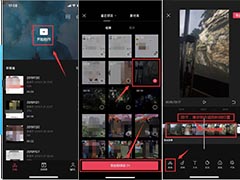 剪映APP怎么剪辑视频?剪映APP剪辑视频很好用,如果视频中有不用的一段想要减掉,该怎么操作呢?下面我们就来看看剪映视频剪辑的方法,需要的朋友可以参考下2019-12-05
剪映APP怎么剪辑视频?剪映APP剪辑视频很好用,如果视频中有不用的一段想要减掉,该怎么操作呢?下面我们就来看看剪映视频剪辑的方法,需要的朋友可以参考下2019-12-05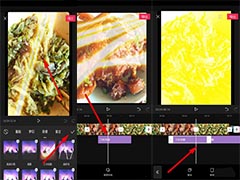 剪映app怎么给视频添加刀光剑影特效?想要给自己拍摄的视频添加特效,该怎么添加呢?今天我们就来看看给视频添加刀光剑影特效的教程,需要的朋友可以参考下2019-12-05
剪映app怎么给视频添加刀光剑影特效?想要给自己拍摄的视频添加特效,该怎么添加呢?今天我们就来看看给视频添加刀光剑影特效的教程,需要的朋友可以参考下2019-12-05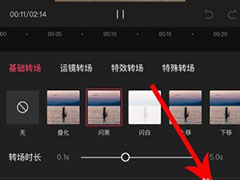 剪映转场时间怎么调整?剪映app转场时长可以调整长一点吗?下文中为大家带来了剪映app调整转场时长的图文教程,感兴趣的朋友不妨阅读下文内容,参考一下吧2019-12-05
剪映转场时间怎么调整?剪映app转场时长可以调整长一点吗?下文中为大家带来了剪映app调整转场时长的图文教程,感兴趣的朋友不妨阅读下文内容,参考一下吧2019-12-05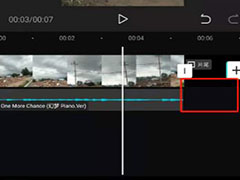 剪映app音乐太长怎么剪短?下文中为大家带来了在剪映app中调整音乐时长的图文教程。感兴趣的朋友不妨阅读下文内容,参考一下吧2019-12-05
剪映app音乐太长怎么剪短?下文中为大家带来了在剪映app中调整音乐时长的图文教程。感兴趣的朋友不妨阅读下文内容,参考一下吧2019-12-05 剪映怎么录音?剪映录音可以加速吗?下文中为大家带来了剪映app录音方法及录音加速播放图文教程。感兴趣的朋友不妨阅读下文内容,参考一下吧2019-12-05
剪映怎么录音?剪映录音可以加速吗?下文中为大家带来了剪映app录音方法及录音加速播放图文教程。感兴趣的朋友不妨阅读下文内容,参考一下吧2019-12-05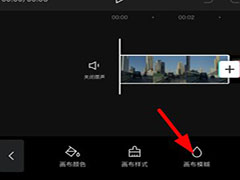 剪映怎么给视频添加马赛克?下文中为大家带来了剪映app设置模糊特效教程。感兴趣的朋友不妨阅读下文内容,参考一下吧2019-12-05
剪映怎么给视频添加马赛克?下文中为大家带来了剪映app设置模糊特效教程。感兴趣的朋友不妨阅读下文内容,参考一下吧2019-12-05


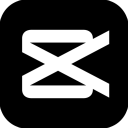

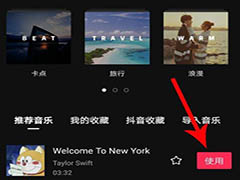
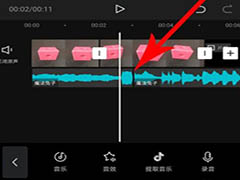
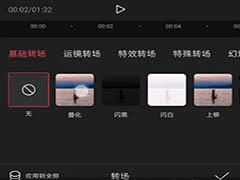
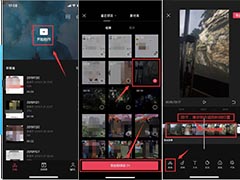
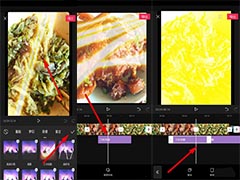
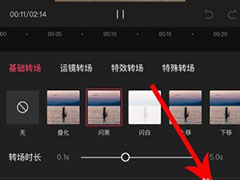
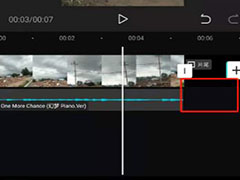

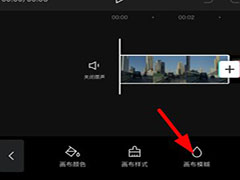
最新评论